Motivele pentru care laptopul a început să încetinească foarte mult nu sunt atât de mici pe cât pare. La urma urmei, aceasta este electronică și depinde destul de mult de diverși factori externi care pot avea un impact direct asupra performanței dispozitivului.
De ce poate un laptop să funcționeze prost?
- Dacă laptopul încetinește atunci când încărcați, porniți programe, la momentul jocului și așa mai departe, în primul rând, trebuie să aflați cauza acestui fenomen. Așadar, de exemplu, laptopul a început să se încetinească semnificativ după ce a activat activ în rețea sau a instalat programe de pe unitatea flash a altcuiva? Cu o mare probabilitate ați luat un virus. Acest lucru se întâmplă adesea dacă aveți un software antivirus depășit sau deloc. Singurul lucru de făcut într-o astfel de situație este să instalați un software de securitate care va deveni o protecție fiabilă și vă va permite să scăpați de codurile de programe dăunătoare

- În mod alternativ, în cazul în care laptopul încetinește în timpul funcționării, puteți da vina pe totul în cazul defectării sistemului de operare. De exemplu, pentru problemele cu Windows 7 sau 8, pot apărea întârzieri de performanță. Acest lucru se întâmplă din motivul că în procesul de lucru cu Windows, de exemplu, 7, orice program instalat creează intrări în registrul de operare. Rămân acolo, chiar dacă dezinstalați programul. Atunci când numărul de astfel de înregistrări aruncate depășește toate limitele imaginabile, laptopul încetinește teribil. De asemenea, merită luat în considerare faptul că fișierele care ocupă un spațiu suplimentar pe hard disk pot rămâne în sistem. Drept urmare, performanțele dispozitivului sunt reduse semnificativ
- Pe Windows 7, 8 sau alte versiuni, există, de asemenea, o astfel de problemă, cum ar fi munca incorectă cu registrele - acestea conțin adesea unele erori sau încălcări. Astfel de probleme apar în timpul instalării sau eliminării programelor. Pentru ca laptopul să nu oprească frânarea, trebuie să faceți următoarele: lucrați cu registrele, curățați-le

- Un alt motiv pentru care laptopul este foarte lent poate fi o încărcare completă a hard disk-ului. Cu cât memoria este mai puțin liberă, cu atât viteza dispozitivului este mai mică. Dacă doriți să verificați acest procesor, trebuie să faceți următoarele: în meniul „Start”, deschideți secțiunea „Computerul meu” și în acesta „Discul local C”. Este instalat Windows 7, 8 și altele
- Problemele pot începe, de asemenea, dacă sistemul de răcire funcționează defectuos. Laptopul încetinește atunci când fanii se înfundă cu diferite murdăriri din gospodărie: praf, păr de animale de companie, matreată și așa mai departe. Dacă laptopul a început să încetinească din cauza defecțiunilor sistemului de ventilație al dispozitivului, nu încercați să rezolvați singur această problemă - este mai bine să duceți laptopul la maestru. Efectuarea unei reparații independente nu merită, deoarece puteți aranja în mod incorect piesele, iar dispozitivul va înceta complet să funcționeze. Un sistem de răcire înfundat este întotdeauna însoțit de un simptom caracteristic, cum ar fi zgomotul crescut. Deci, confuzia pentru care laptopul încetinește este dificilă pe de altă parte

- Problemele laptopului pot apărea dacă setările de alimentare ale dispozitivului sunt incorecte. Deci, de exemplu, laptopul încetinește dacă nu reușesc. În mod implicit, parametrii sunt setați în Windows (acest lucru este tipic pentru toate versiunile - de la anterioare la 7 și 8). Acestea sunt configurate pentru a se asigura că atunci când lucrați cu dispozitivul doar pe o baterie, fără încărcare suplimentară, frecvența procesorului este redusă semnificativ. Din această cauză, timpul offline al computerului crește. Pentru a crește performanța dispozitivului, trebuie să faceți următoarele: accesați setările și schimbați setările pe cele de care aveți nevoie
Dacă doriți să instalați o jucărie puternică nouă pe un laptop vechi, puteți întâmpina cu ușurință probleme cu viteza dispozitivului. Acest lucru se datorează faptului că vechea tehnologie, chiar dacă este echipată cu avansatul și popularul Windows 7 sau 8 OS, nu va trage un program puternic din cauza slăbiciunii plăcii de bază sau a plăcii video.
Cum să rezolvi o astfel de problemă?
În fiecare caz, corectarea situației depinde în mod direct de ce a provocat-o. Dacă laptopul dvs. a devenit încordat să funcționeze și vă face să așteptați o jumătate de oră pentru a încărca pagini, documente sau alte fișiere, trebuie să îl înțelegeți în detaliu.

În primul rând, verificați dacă există toate problemele simple - ascultați zgomotul, rulați o scanare antivirus suplimentară, consultați setările. Dacă nu există motive vizibile, atunci problema este mai profundă. Și aici veți avea nevoie fie de un prieten bun, versat în calculatoare, fie de un maestru profesionist.
Salut tuturor! Îmi propun în acest articol să abordăm o problemă foarte urgentă pentru mulți utilizatori, și anume din cauza apariției frânelor în funcționarea unui laptop sau chiar a unui computer. Subiectul, vreau să notez imediat, nu este simplu, dar cel mai adesea puteți găsi o cale de ieșire din situație foarte simplă, pentru asta nici nu va trebui să transportați dispozitivul în centrul de servicii (economisim bani). Nu este dificil să vină cu o duzină de motive pentru care vechiul dispozitiv încetinește, dar dacă upgrade-ul, sau chiar achiziția, au fost făcute nu cu atât timp în urmă? Există un motiv pentru toate și, cel mai important, o rețetă pentru tratament. Dar, primele lucruri în primul rând.
Motivele principale ale încetinirii pot fi orice combinație arbitrară a următoarelor puncte:
1) Carcasa dispozitivului este înfundată cu praf, în urma căreia componentele sunt sortite supraîncălzirii (sau chiar se sufocă complet). Puteți, desigur, obține un stand cu un ventilator pentru răcire, dar acest lucru este mai mult legat de „construirea unei case în nisip” decât o încercare minuțioasă de a elimina cauza problemei. Cea mai bună cale de ieșire în această situație este curățarea carcasei și accesoriilor de praf.
2) Un sistem de operare înfundat cu tot felul de inutile (sub formă de programe sau aplicații necunoscute). Ieșire - reinstalează sistemul de operare sau rulează înapoi la setările din fabrică.
3) Un antivirus de calitate scăzută care nu simplifică munca și nu îl protejează de tot felul de amenințări (îndeplinindu-și scopul principal în același timp), ci dimpotrivă - își încarcă sarcinile inutile în toate modurile posibile. Ieșiți - obțineți un antivirus decent.
4) Un grad ridicat de fragmentare a sistemului de fișiere. Ieșire - efectuăm defragmentarea, după ce copiem toate informațiile vitale pe un terț terț.
5) Erorile sistemului și fișierelor din registru. Ieșiți - pentru a elimina astfel de probleme folosim software special.
6) Purtat hard disk. Nu este atât de simplu. Uneori, un hard disk își cheltuiește pur și simplu resursa. Acesta nu este un motiv pentru a vă certa vânzătorii de calculatoare. Doar că planta moare de bătrânețe, iar componentele hardware ale calculatorului sunt uzate. În acest caz, singura cale de ieșire este înlocuirea hard disk-ului învechit.
7) Versiunea selectată incorect a sistemului de operare de instalat. De exemplu, ați decis să puneți Windows 8 proaspăt pe un laptop vechi, cu toate acestea, capacitățile hardware ale dispozitivului nu sunt pur și simplu ascuțite pentru a lucra cu un astfel de sistem de operare. Desigur, acest lucru va duce la o reacție neașteptată a computerului la acțiunile tale. Calea de ieșire este selectarea corectă a sistemului de operare pentru instalare.
Sfat: deschideți managerul de sarcini și vizualizați lista proceselor. Dacă una dintre ele determină încărcarea procesorului, în special 100% sau mai mult, acesta poate fi un semn că malware-ul este prezent pe sistemul tău. De exemplu:


Opriți astfel de procese care vă fură fără rușine resursele sistemului. De asemenea, tratați lista Startup (Manager dispozitive - fila Startup). În general, vă recomand să scăpați de programele instalate pe care, în principiu, nu le utilizați. Acest lucru va simplifica dispozitivul dvs. Lasă doar ceea ce folosești cu adevărat tot timpul.

Apoi, verificați-vă computerul pentru viruși și malware și scăpați de ele:
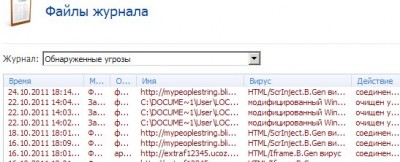
Dacă după ștergerea amenințărilor găsite computerul nu s-a accelerat sau dacă în principiu nu a fost detectată nicio amenințare, schimbați antivirusul și repetați ultimul pas. După aceea, defragmentăm partițiile de pe hard disk () și aducem registrul () la viață.
Puteți merge în sens invers. Pentru a face acest lucru, utilizați antivirusul Eset Nod32. Puteți descărca gratuit o versiune de probă de pe site-ul oficial. Dacă nu doriți să plătiți licența după expirarea perioadei de încercare, extindem perioada de încercare folosind chei gratuite, care pot fi găsite pe același site oficial. Totul este legal.
Procesul de instalare nu vă va aduce surprize neplăcute. Singurul lucru - permiteți-mi să vă reamintesc că aici:

marcajele de verificare pot fi eliminate. La sfârșitul instalării, veți vedea așa ceva:

Găsim cheia după cum urmează: urmați linkul. Selectați Eset Nod32 Smart Security, introduceți adresa de e-mail și decriptați captcha.


După aceea, continuați procesul de instalare a programului. Nimic supranatural nu va fi acolo. Imediat după instalarea programului, sistemul va începe automat scanarea „părților” nedorite.
Rezultatele scanării sunt uneori surprinzătoare:


Efectuați astfel de curățări în scopuri preventive cel puțin o dată pe săptămână, iar computerul vă va răspunde recunoscător cu o muncă productivă. Acestea sunt departe de toate modalitățile de a accelera computerul. Probabil veți fi, de asemenea, interesat de citirea celorlalte articole despre acest subiect:
Între timp, toate. Scrie-ne despre ce probleme ai întâmpinat și cum să le rezolvi, pune-ți întrebări, la care vom încerca să răspundem. Mai avem multe lucruri interesante!
| Autorii articolului: Gvindgiliya Grigory și Pashchenko Sergey |
 smartphone-uri sotikteam.ru. Antivirus. Programul. Instrucțiuni. Browsere.
smartphone-uri sotikteam.ru. Antivirus. Programul. Instrucțiuni. Browsere.

